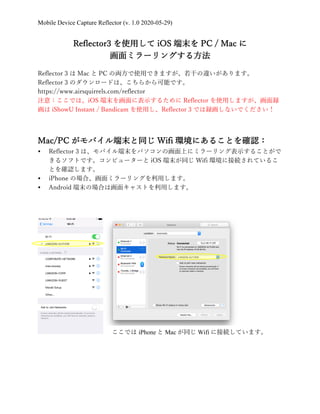
Mobile device capture_reflector_jp
- 1. Mobile Device Capture Reflector (v. 1.0 2020-05-29) Reflector3 を使⽤して iOS 端末を PC / Mac に 画⾯ミラーリングする⽅法 Reflector 3 は Mac と PC の両⽅で使⽤できますが、若⼲の違いがあります。 Reflector 3 のダウンロードは、こちらから可能です。 https://www.airsquirrels.com/reflector 注意:ここでは、iOS 端末を画⾯に表⽰するために Reflector を使⽤しますが、画⾯録 画は iShowU Instant / Bandicam を使⽤し、Reflector 3 では録画しないでください! Mac/PC がモバイル端末と同じ Wifi 環境にあることを確認: Ÿ Reflector 3 は、モバイル端末をパソコンの画⾯上にミラーリング表⽰することがで きるソフトです。コンピューターと iOS 端末が同じ Wifi 環境に接続されているこ とを確認します。 Ÿ iPhone の場合、画⾯ミラーリングを利⽤します。 Ÿ Android 端末の場合は画⾯キャストを利⽤します。 ここでは iPhone と Mac が同じ Wifi に接続しています。
- 2. Mobile Device Capture Reflector (v. 1.0 2020-05-29) Reflector 3 で PC へミラーリング: Ÿ スタートメニューから Reflector 3 を開きます。 • 右下に Reflector 3 アプリドックが表⽰されます。
- 3. Mobile Device Capture Reflector (v. 1.0 2020-05-29) • ここでは iPhone 側の操作です。コントロールセンターを開き、画⾯ミラーリング を押します。 • 接続する⾃分のコンピューターを選択します。
- 4. Mobile Device Capture Reflector (v. 1.0 2020-05-29) • コードの⼊⼒が求められますので、画⾯に表⽰されるコードを iPhone 画⾯に⼊⼒ します。 Ÿ ミラーリングが数秒で完了します。
- 5. Mobile Device Capture Reflector (v. 1.0 2020-05-29) Reflector 3 で Mac へミラーリング: Ÿ Mac では、Reflector 3 のアイコンは右上のメニューバーに表⽰されます。 Ÿ アイコンをクリックするとアプリドックが表⽰されます。 • コントロールセンターを開き、画⾯ミラーリングを押します。
- 6. Mobile Device Capture Reflector (v. 1.0 2020-05-29) • 接続する⾃分のコンピューターを選択します。 • コードの⼊⼒が求められますので、画⾯に表⽰されるコードを iPhone 画⾯に⼊⼒ します。
- 7. Mobile Device Capture Reflector (v. 1.0 2020-05-29) Ÿ ミラーリングが数秒で完了します。
- 8. Mobile Device Capture Reflector (v. 1.0 2020-05-29) フレームを無効する⽅法: • モバイル端末のフレームを削除するには、Reflector 3 メニューから操作します。 • デバイス画像の右側にある「∨」をクリックします。 Ÿ No Frame ( フレーム無し)を選択します。
- 9. Mobile Device Capture Reflector (v. 1.0 2020-05-29)
- 10. Mobile Device Capture Reflector (v. 1.0 2020-05-29) フレームを有効にする⽅法: • モバイル端末のフレームを追加するには、iPhone 画⾯の⼀番上にマウスを動かしま す。 • 設定アイコンと、iPhone 名、カメラ、録⾳ボタンが表⽰されます。 • 設定アイコンをクリックし、フレーム(Frame)>フレームスキン Frame Skin iPhone XR Black を選びます。この画像では、iPhone XR Black を使⽤しています。 • 操作は PC/Mac どちらも同じです。 • 注:フレームの⾊は⿊に設定します。
- 11. Mobile Device Capture Reflector (v. 1.0 2020-05-29) モバイル端末の表⽰位置とサイズ: • モバイル端末がミラーリングされると、端末はディスプレイの中央に表⽰されま す。ミラーリングされている端末の画像は、マウスでドラッグすることで動かすこ とが出来ますが、必ずディスプレイの中央に表⽰してください。
- 12. Mobile Device Capture Reflector (v. 1.0 2020-05-29) • 表⽰されるモバイル端末のサイズも、設定メニューの Scale(スケール)で選択で きますが、スクリーンショットの画像にあるように、ディスプレイに対してモバイ ル端末画⾯全体が最⼤に映るように設定ください。ここでは、Default Size(デフォ ルトサイズ)がその設定となっています。 • メニューの Always On Top をオンにします。
- 13. Mobile Device Capture Reflector (v. 1.0 2020-05-29)